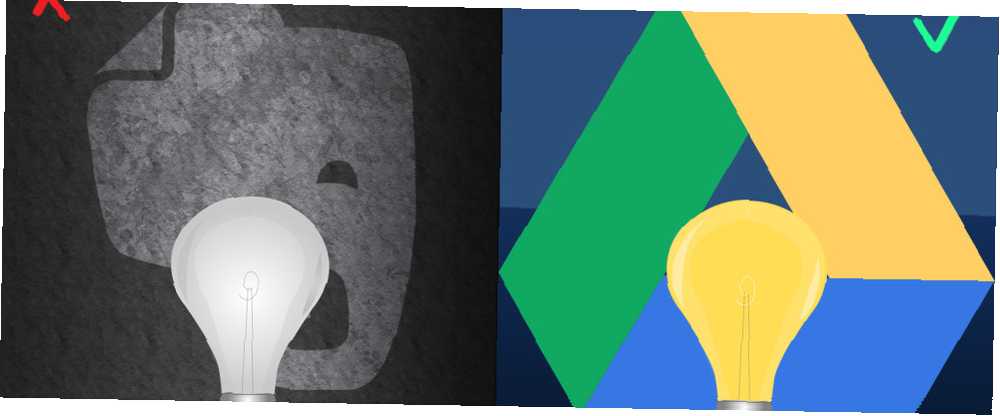
Mark Lucas
0
3720
620
Google Drive lie déjà tous vos services Google préférés et ajoute 15 Go d'espace de stockage gratuit. Avec tout cela à portée de main, vous ne pouvez pas vous empêcher de penser que vous devez en faire bon usage. Pourquoi ne pas commencer par utiliser Google Drive pour que vos idées restent fidèles et soient plus efficaces?
Passez au-dessus d'Evernote - voici comment utiliser Google Drive pour conserver et développer vos idées.
Pourquoi utiliser Google Drive??
Il peut être facile de rejeter rapidement Google Drive comme un moyen efficace de suivre vos idées, mais je ne pense pas que cela devrait être le cas. Avec Google Drive, vous n’aurez plus à compter sur les applications de bureau à installer sur votre ordinateur (et sur les autres sur lesquelles vous travaillez)..
Grâce aux nombreux outils Google disponibles gratuitement, vous pouvez aborder une idée sous plusieurs angles..
Vous n'aurez plus à craindre de perdre quoi que ce soit en raison de pannes de logiciel ou de pannes matérielles. Tout est dans le nuage et vous pouvez trouver tous les articles égarés en effectuant une recherche simple et rapide..
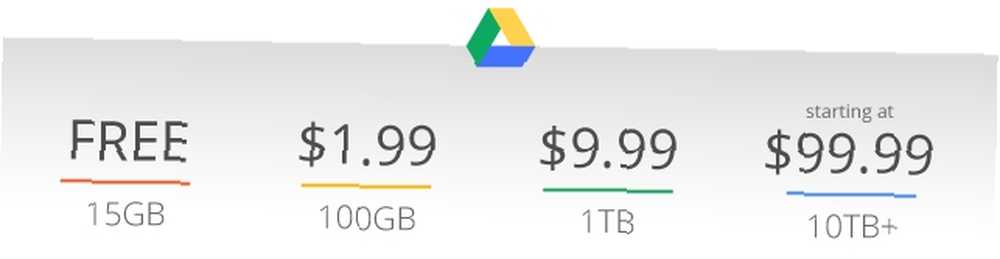
Ai-je mentionné que vous obtenez 15 Go gratuitement? Si vous avez besoin de plus d'espace, l'espace supplémentaire devient vraiment pas cher. Google commence la recherche cryptée, réduit les prix du stockage pour Google Drive Google commence la recherche cryptée, réduit les prix du stockage pour Google Drive Il y a de grandes nouvelles qui se dégagent de Mountain View alors que Google se prépare sur les gouvernements ainsi que des sociétés de stockage en ligne rivales comme Dropbox. . Vous pouvez payer seulement deux dollars par mois pour une augmentation massive de 100 Go.
Des outils à portée de main
Sans même attacher une application tierce, vous disposez d'une multitude de fonctionnalités dans Google Drive que vous pouvez utiliser pour capturer vos idées..
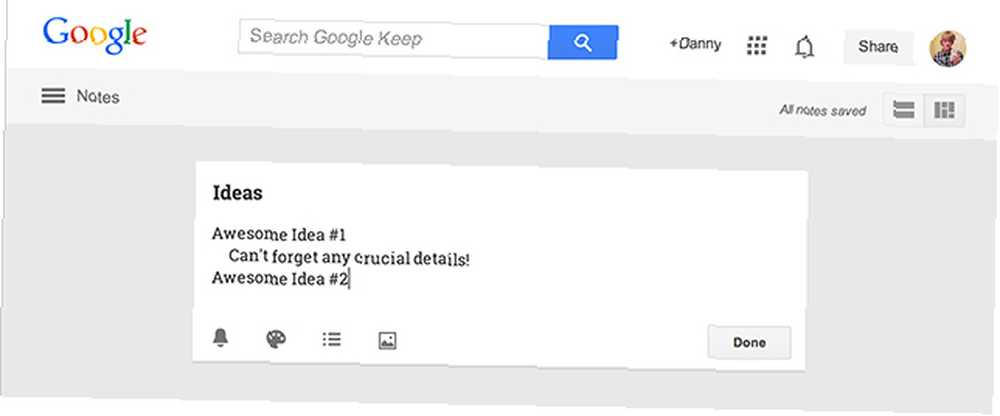
Par exemple, vous pouvez utiliser Google Keep, le service pratique de prise de notes, pour noter vos idées et les consulter ultérieurement. Vous pouvez même enregistrer des mémos vocaux en l'utilisant, au cas où vous auriez l'impression que la frappe ne suffit pas.
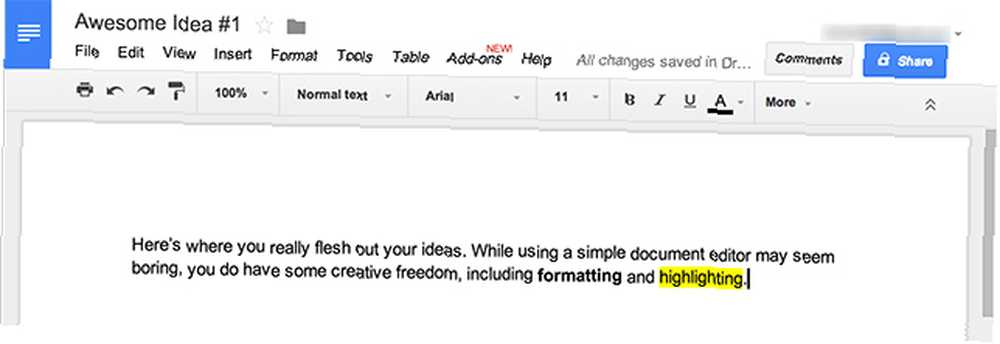
Si vous avez besoin de plus d'espace pour développer vos idées, créez un document Google. L'éditeur de documents vous donne, à vous et à votre équipe, les options de formatage nécessaires pour travailler sur des idées de manière détaillée et en temps réel. Encore une fois, vous n’avez pas besoin de vous fier au stockage local ni aux programmes installés localement.
Techniquement, vous pouvez également créer des feuilles de calcul et des présentations à la place de documents, mais ce ne seront que de meilleurs choix dans de très rares occasions..
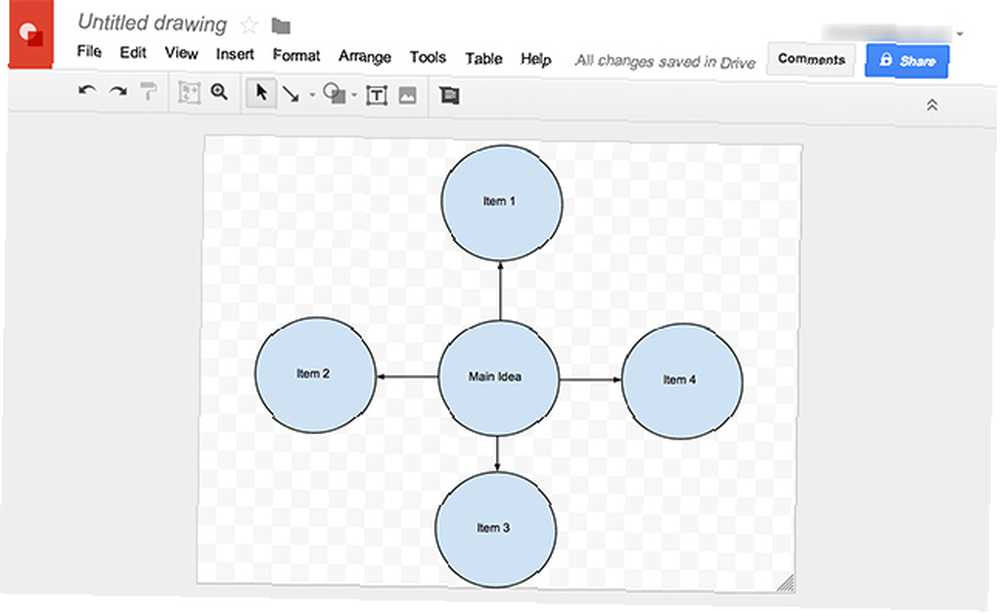
Si vous aimez créer des cartes mentales, vous pouvez créer un dessin Google, un moyen de créer des dessins en collaboration. L'outil de dessin Google Docs facilite le dessin collaboratif L'outil de dessin Google Docs facilite le dessin collaboratif. Vous avez beaucoup de liberté pour créer votre carte mentale comme bon vous semble, ce qui est bon pour ceux qui aiment exprimer leurs idées de manière visuelle..
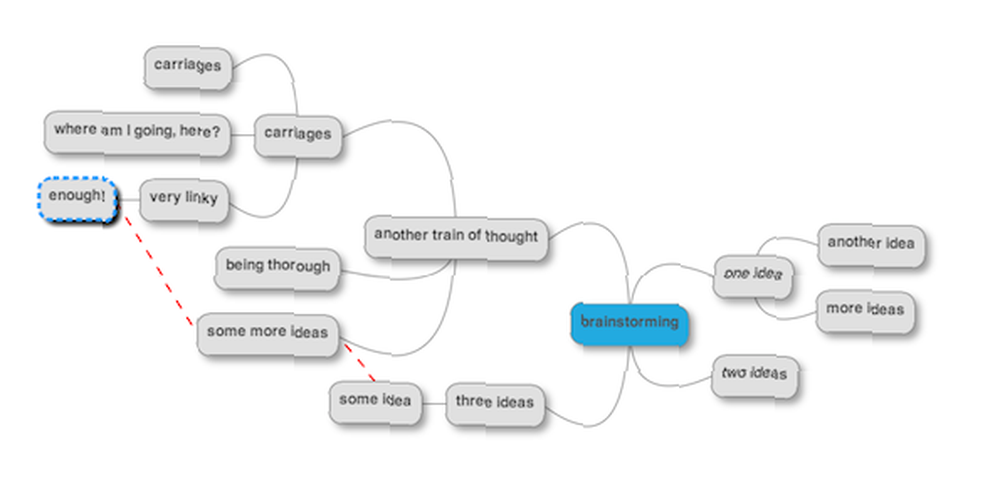
Cette liberté ultime de créer votre carte mentale est agréable, mais cela signifie également que vous aurez besoin de plus de temps pour créer votre chef-d'œuvre. Si vous souhaitez utiliser une application dédiée conçue pour les cartes mentales, alors MindMup est un excellent service en ligne qui s'intègre dans votre Google Drive. Essayez MindMapping MindMup via Google Drive. Essayez MindMappage MindMup via Google Drive. Si vous avez déjà essayé pour créer une carte mentale pour vos séances de brainstorming, vous saurez qu’il est essentiel d’utiliser le bon outil. Il existe de nombreux sites proposant des outils de cartographie conceptuelle parmi lesquels choisir…. Le meilleur de tout, vous pouvez le connecter à votre Google Drive afin qu'il puisse stocker les fichiers de la carte mentale au même endroit où vous gardez tout le reste.
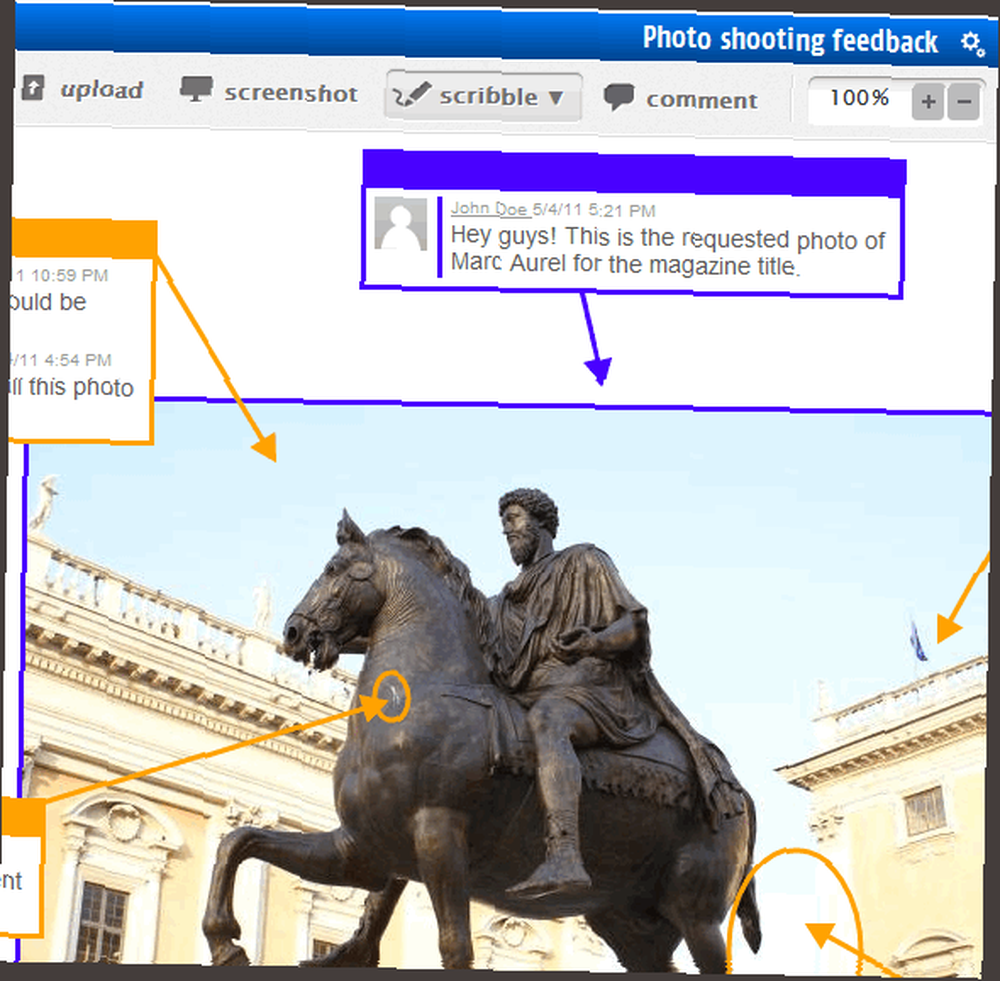
De même, vous pouvez également utiliser un service pris en charge par Google Drive, tel que Conceptboard, un service de tableau blanc collaboratif en ligne, pour la création de concepts et la collaboration sur vos idées. Cette intégration vous permet d'accéder aux fichiers Google Drive à partir de Conceptboard et de les utiliser à l'aide des fonctionnalités du service. Le forfait gratuit vous laisse suffisamment d’espace pour exprimer vos idées..
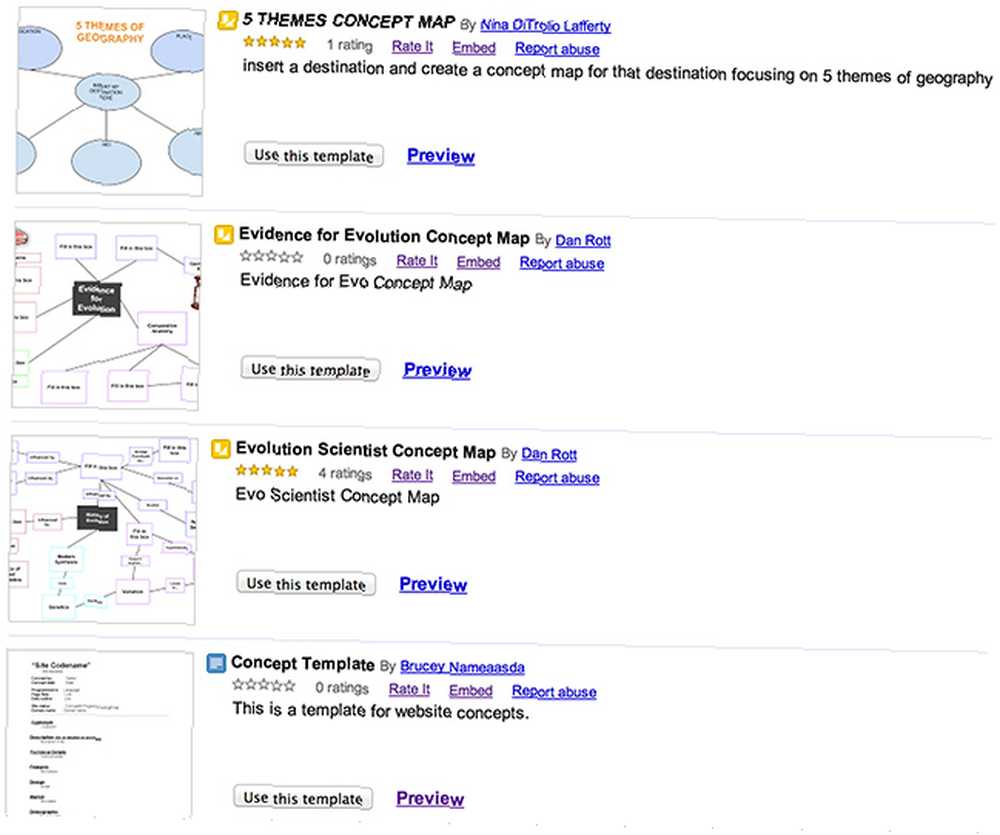
Il existe également de nombreux modèles de génération de concept dans la galerie de modèles de Google Docs. Je ne recommanderais pas un modèle simplement parce qu'il y en a beaucoup et la plupart sont destinés à des usages spécialisés. Ce serait une bonne idée de chercher par eux-mêmes et de trouver celui qui fonctionne pour vous individuellement ou pour votre type de travail.
Une fois que vous avez une idée, vous pouvez interroger d’autres personnes sur leurs opinions pour déterminer lesquelles de vos idées fonctionnent le mieux. Pour cela, vous pouvez utiliser Google Forms, qui vous permet de créer facilement des formulaires d'enquête que les utilisateurs peuvent remplir et les envoyer. MakeUseOf utilise régulièrement Google Forms pour interroger son personnel sur ses idées. Nous l'utilisons également pour vous permettre de nous soumettre vos propres idées pour les prochains articles que vous aimeriez voir..
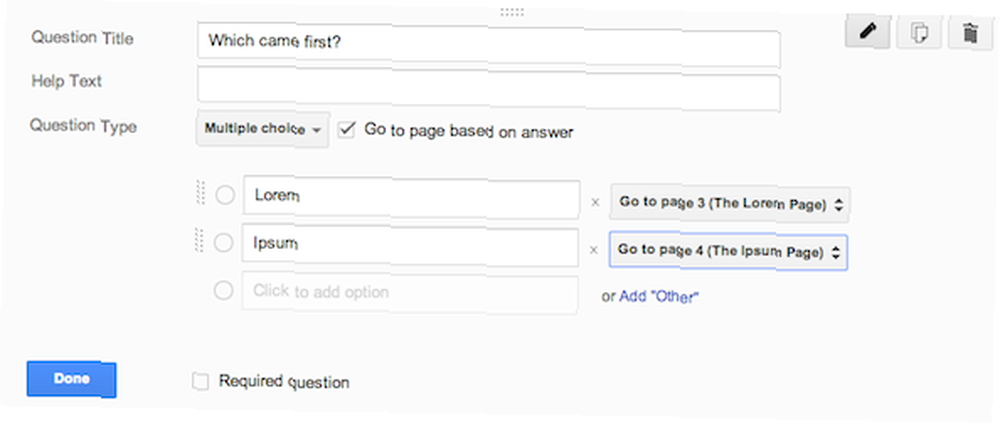
Nous avons également beaucoup écrit sur Google Forms. Nous avons parlé de 10 astuces avancées. 10 Astuces et astuces Google Forms avancées 10 Astuces et astuces Google Forms avancées Si Google Forms n'est pas encore votre créateur de formulaires, ces astuces et astuces Google Forms peuvent vous faire changer d'avis. 5 bonnes raisons de l'utiliser 5 bonnes raisons d'utiliser Google Forms 5 bonnes raisons d'utiliser Google Forms Si vous avez déjà essayé de réaliser une enquête en ligne, vous avez probablement déjà essayé quelques outils, ici et là. Vous avez sans doute apprécié certaines fonctionnalités d'un produit, et certaines autres, tout en étant frustré de…, et un exemple sur la création d'un questionnaire d'auto-évaluation. Comment utiliser Google Forms pour créer votre propre questionnaire d'auto-évaluation Utilisez Google Forms pour créer votre propre questionnaire d'auto-évaluation Êtes-vous un enseignant ou un formateur? Quelqu'un impliqué dans un processus d'embauche? Avez-vous besoin de vérifier en quelque sorte que d'autres personnes possèdent les compétences ou les connaissances que vous attendez d'elles? Eh bien, vous allez… .
“Enregistrer sur Google Drive” Extension pour Chrome
C'est une bonne idée de mettre tous les liens, images et autres éléments au même endroit que tous les éléments que vous avez trouvés ou créés. Bien sûr, vous pouvez d’abord enregistrer ces éléments sur votre ordinateur, puis les télécharger sur votre Google Drive..
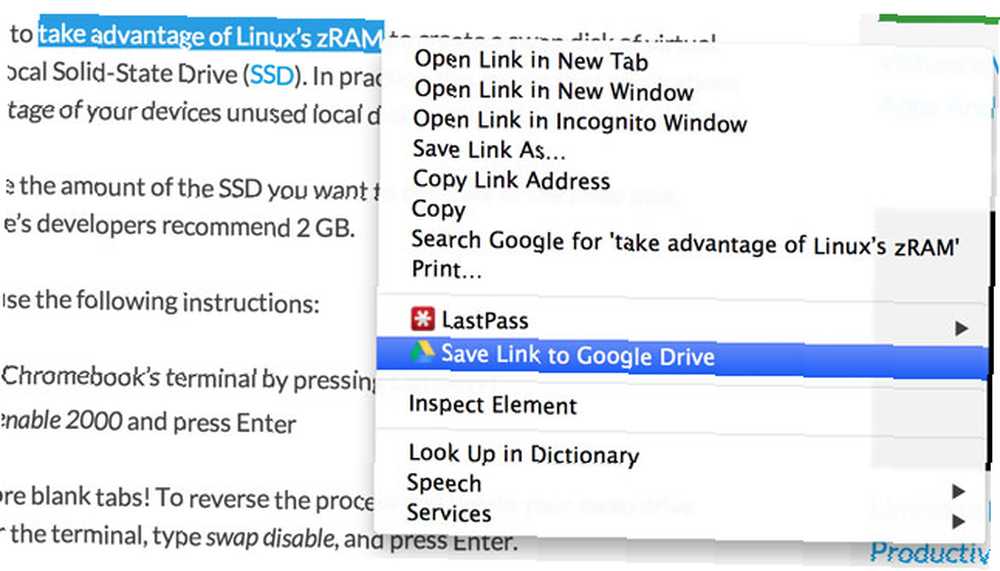
Mais si vous êtes un utilisateur de Chrome, vous pouvez également utiliser l'extension Enregistrer sur Google Drive. Avec cela, vous pouvez simplement cliquer avec le bouton droit sur quelque chose que vous voulez enregistrer, et le choisir plutôt que “Enregistrer sous.” C'est un bouton différent, mais le flux de travail est identique si vous avez tout gardé sur votre ordinateur..
Flux de travail suggéré
Génial, vous pouvez donc utiliser tous ces outils, mais comment exactement les faire fonctionner ensemble pour une efficacité optimale? Pour un groupe, Insightster est un excellent moyen de consolider des idées et de choisir les meilleures. Cependant, le service envisage de fermer ou d’exiger un paiement dans un proche avenir. Au lieu de cela, considérez ce flux de travail en utilisant uniquement Google Drive:
- Notez toutes les idées (ou celles de quelqu'un d'autre) dans une note Conserver pour un stockage rapide.
- Une fois que vous avez plus de temps, vous (ou toute autre personne) pouvez créer un document pour développer cette idée et élaborer avec des détails..
- Envisager d'avoir un seul document. Vous pouvez le partager avec tous les membres de votre groupe où ils peuvent taper directement leurs idées et leurs détails, ou copier et coller à partir de leurs propres documents..
- Créez un formulaire et envoyez-le à tous les membres du groupe pour leur demander quelle idée leur plaît le plus.
- Utilisez Drawing, MindMup ou Conceptboard pour collaborer à l’exécution de l’idée choisie et la partager en conséquence..
Conclusion
Comme vous pouvez le constater, les outils polyvalents de Google Drive sont parfaits pour des idées. Bien entendu, cet article n’est qu’une suggestion sur la manière dont vous pouvez utiliser Google Drive à cette fin: votre propre flux de travail utilisant les mêmes outils peut fonctionner mieux pour vous. Dans tous les cas, beaucoup d’entre vous ont déjà un compte Google, alors pourquoi ne pas utiliser ces outils?
Quelle est votre méthode préférée pour travailler avec des idées? Faites le nous savoir dans les commentaires!











